De opdaterede pc-indstillinger, det moderne UI-kontrolpanel designet specielt til berøringsenheder, i Windows 8.1 inkluderer indstillinger for låseskærm, SkyDrive, synkronisering, deling, søgning, brugerkonti, netværk, gendannelse og enhedsindstillinger.
Med standardindstillinger kan man starte pc-indstillinger ved at klikke på Indstillinger i Charms-bjælken og derefter klikke på Skift pc-indstillinger i charmen Indstillinger. Brugere, der gerne vil åbne det samme uden hjælp fra musen, skal samtidig trykke Windows-logoet og I-tasten ned for at åbne Indstillinger charme, navigere til indstillingen Skift pc-indstillinger ved at trykke på pil ned 6 gange og endelig trykke på Enter tast for at åbne pc-indstillinger.
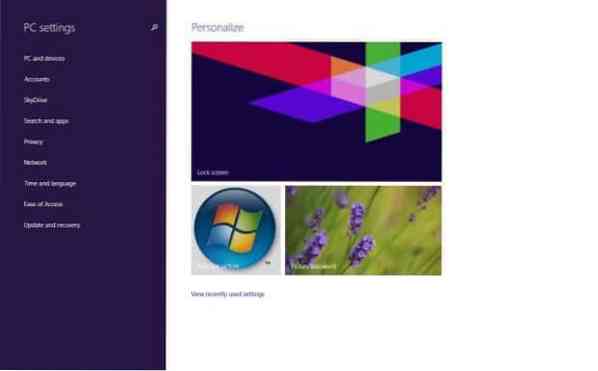
Da man har brug for at åbne pc-indstillinger for at tilpasse låseskærmen, oprette nye brugerkonti, ændre Sync-indstillinger og forskellige andre indstillinger, vil du muligvis oprette en genvej til pc-indstillinger på skrivebordet eller endda oprette en genvejstast for hurtigt at åbne pc-indstillinger i Windows 8.1.
I denne vejledning vil vi vise dig, hvordan du opretter en genvej til pc-indstillinger på dit skrivebord og derefter opretter en tastaturgenvej for at åbne pc-indstillinger i Windows 8.1.
Trin 1: Besøg denne side af 7Tutorials og download PC_Settings.zip-fil og udtræk det samme på dit skrivebord for at få PC_Settings.exe-fil. Dobbeltklik på den eksekverbare for at åbne pc-indstillinger. Bemærk, at du kan højreklikke på PC_Settings og derefter klikke på Fastgør til proceslinjen for også at fastgøre pc-indstillinger til proceslinjen.
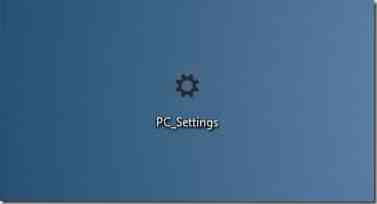
Trin 2: For at oprette en tastaturgenvej for at åbne pc-indstillinger, skal du først oprette en genvej til PC_Settings ved at højreklikke på PC_Settings eksekverbar og derefter klikke på Opret genvej.
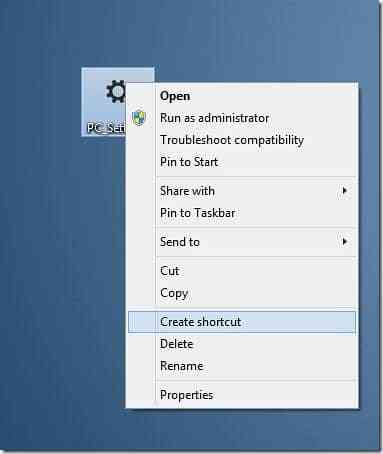
Trin 3: Højreklik derefter på genvejen til pc-indstillinger på skrivebordet, og klik derefter på Egenskaber.
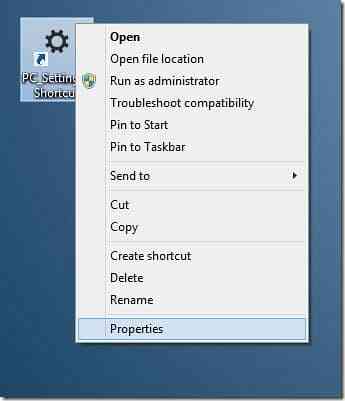
Trin 4: Under fanen Genveje ud for genvejstast skal du markere feltet og tildele en tilgængelig tastaturgenvej. For eksempel kan du tildele Ctrl + Alt + P til at åbne pc-indstillinger.
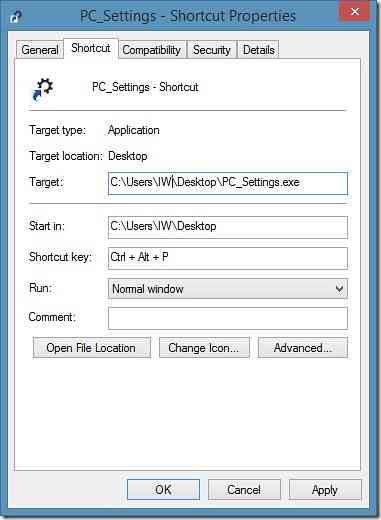
Trin 5: Klik på knappen Anvend. Det er det!
Og hvis du vil fastgøre pc-indstillinger til startskærmen i Windows 8.1, kan du gøre det ved at udføre nedenstående trin.
Trin 1: Skift til startskærmen, og begynd at skrive pc-indstillinger for at se indtastning af pc-indstillinger i søgeresultaterne.
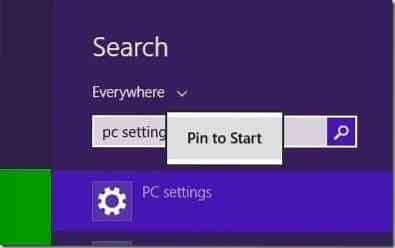
Trin 2: Højreklik på posten til pc-indstillinger, og klik derefter på Fastgør til start for at fastgøre pc-indstillinger til startskærmen. Den nyligt fastgjorte pc-indstillingsflise vises mod slutningen af startskærmen.
Sådan tilpasser du startskærmen i Windows 8/8.1 og hvordan du indstiller dit eget billede, da baggrundsvejledninger til startskærmen måske også interesserer dig.
 Phenquestions
Phenquestions


